Mit Bild
Wenn Sie erste Erfahrungen mit elektronisch signierten Umsatzsteuervoranmeldungen gesammelt haben, werden Ihnen die anderen authentifizierten Datenübermittlungen keine Probleme bereiten. Sie funktionieren im Großen und Ganzen alle nach demselben Strickmuster.
Mit Bild
Zur Erinnerung: Neben den Umsatzsteuervoranmeldungen müssen Solo-Selbstständige und Kleingewerbetreibende unter anderem auch die folgenden Datenübertragungen ans Finanzamt elektronisch signieren:
Mit Bild
Anträge auf Dauerfristverlängerung,
Anmeldungen von Sondervorauszahlungen,
zusammenfassende Meldungen,
Lohnsteueranmeldungen,
Einnahmenüberschussrechnungen (= "Anlage EÜR") und sogar
Einkommen- und Umsatzsteuererklärungen.
Mit Bild
Alle genannten Anmeldungen, Anträge und Steuererklärungen lassen sich problemlos über das ElsterOnline-Portal übertragen. Lediglich für die Gewerbesteuererklärung ist die ElsterFormular-Software erforderlich.
Mit Bild
Bitte beachten Sie: Im Folgenden wird das Prinzip der authentifizierten Übermittlung der genannten Steuerdatenübermittlungen illustriert. Ausführliche inhaltliche Informationen zu den steuerlichen Aspekten finden Sie in unseren Fachbeiträgen rund um Dauerfristverlängerung und Sondervorauszahlungen, zusammenfassende Meldung und Einnahmenüberschussrechnung. Auf der Seite "Weiterführende Steuer-Lektüre" haben wir darüber hinaus viele weitere Links auf passende Beträge rund um das Thema Steuern für Sie zusammengestellt.
Mit Bild
Antrag auf Dauerfristverlängerung via ElsterOnline
Zurück zur Dauerfristverlängerung: Sie loggen sich zunächst mit Ihren Zugangsdaten (ElsterBasis-Zertifikat und PIN) beim ElsterOnline-Portal ein. Im "Privaten Bereich" finden Sie dort bei den "Formularen" unter anderem Eingabebereiche zu Einkommen-, Umsatzsteuer- und Lohnsteuermeldungen:
Mit Bild
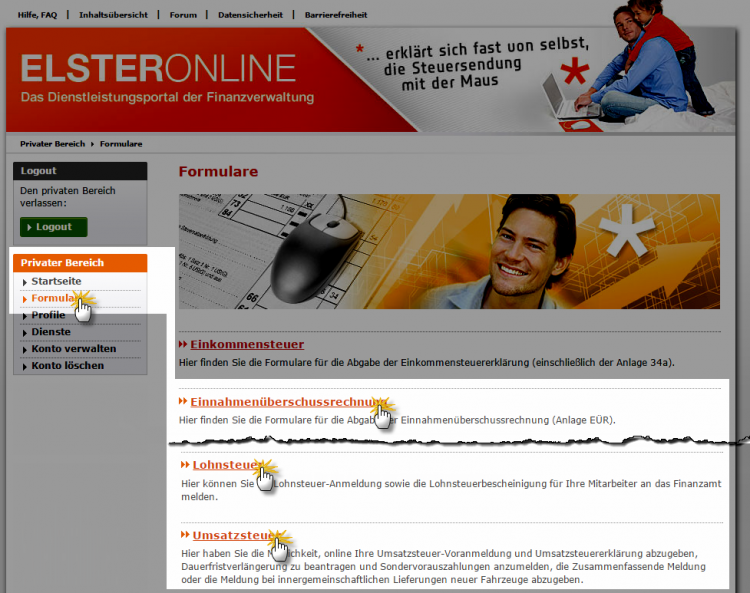
Was das Fiskalherz begehrt: Einkommen-, Umsatz- und Lohnsteuer-Formulare im ElsterOnline-Portal
Mit Bild
Im Bereich "Umsatzsteuer" wiederum finden sich die erforderlichen Vordrucke für
Dauerfristverlängerungen/Sondervorauszahlungen sowie
zusammenfassende Meldungen:
Mit Bild

Abteilung Umsatzsteuer: Hier finden Sie Formulare für Dauerfristverlängerungen, Sondervorauszahlungen und zusammenfassende Meldungen
Mit Bild
Um einen Antrag auf Dauerfristverlängerung abzugeben,
wechseln Sie in den Bereich "Dauerfristverlängerungen/Sondervorauszahlungen",
wählen (wie bei der Umsatzsteuervoranmeldung) das passende Steuerprofil bzw. die richtige Steuernummer aus,
legen den Voranmeldezeitraum und die Meldefrequenz fest (z. B. "2015"/"vierteljährlich"),
markieren die Option "Antrag auf Fristverlängerung" und
klicken auf "Weiter".
Auf der Folgeseite werden die Details Ihres Antrags noch einmal zusammengefasst dargestellt. Wenn alle Angaben stimmen, klicken Sie auf "Prüfen und absenden". Daraufhin werden alle zu übermittelnden Daten auf einer Seite angezeigt. Am unteren Seitenende werden Sie aufgefordert, die zu Ihrem ElsterBasis-Zertifikat gehörende PIN einzugeben:
Mit Bild
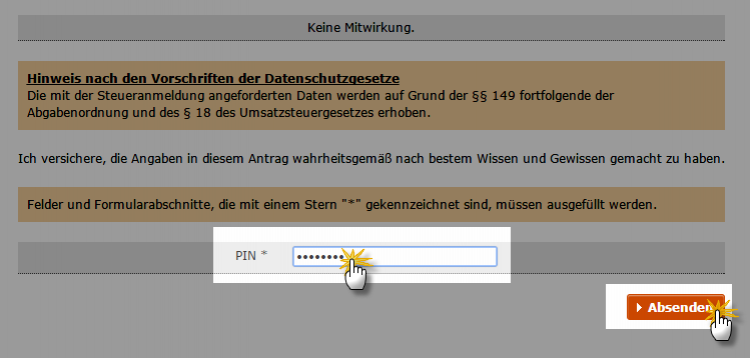
Prüfen, PIN eingeben und ab …
Mit Bild
Anmelden von Sondervorauszahlungen via ElsterOnline
Bitte beachten Sie: Wenn Sie als Umsatzsteuer-Monatszahler eine Dauerfristverlängerung beantragen, werden Sie in Schritt 3 des zuvor erläuterten Antrags auf Dauerfristverlängerung zusätzlich aufgefordert, die Berechnungsgrundlage für Ihre jährliche Sondervorauszahlung einzugeben:
Mit Bild

So tragen Sie die Berechnungsgrundlage Ihrer Umsatzsteuer-Sondervorauszahlung ein.
Mit Bild
Falls das Finanzamt Ihnen in der Vergangenheit bereits eine Dauerfristverlängerung gewährt hat, müssen Sie die nicht jedes Jahr neu beantragen. Sie sind jedoch verpflichtet, bis Februar des neuen Jahres die Berechnungsgrundlage Ihrer Sondervorauszahlung zu aktualisieren. Dazu
wechseln Sie wieder in den Bereich "Dauerfristverlängerungen/Sondervorauszahlungen",
wählen das passende Steuerprofil bzw. die richtige Steuernummer aus,
legen den Voranmeldezeitraum und die Meldefrequenz fest (z. B. "2015"/"monatlich")
und klicken auf "Weiter".
Da Ihre Dauerfristverlängerung bereits im Vorjahr bewilligt wurde, lassen Sie die Option "Antrag auf Fristverlängerung" diesmal unmarkiert. Sie landen auf einer "Auswahlseite":
Mit Bild
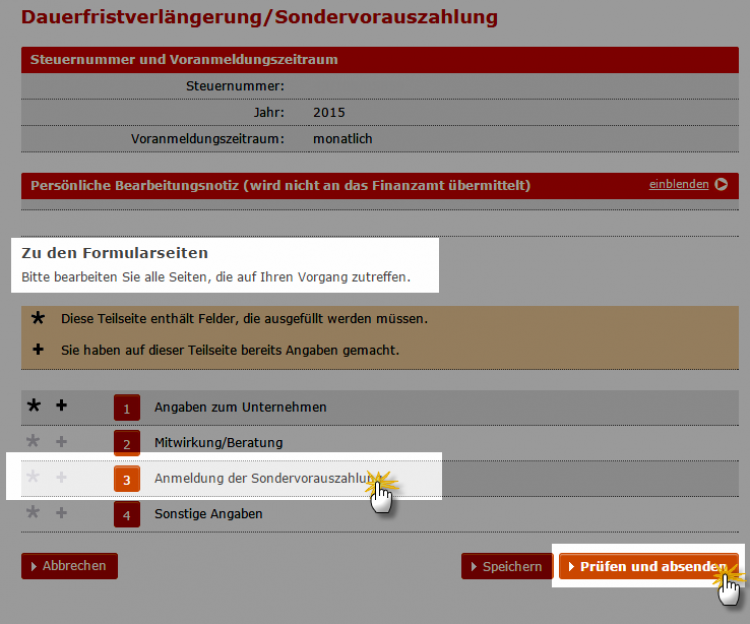
Auswahlseite bei Anmeldung einer Sondervorauszahlung
Mit Bild
Dort
wählen Sie die "Formularseite 3",
machen die erforderlichen Angaben zur Berechnungsgrundlage Ihrer Sondervorauszahlung und
klicken auf "Nächste Seite". Hier haben Sie die Möglichkeit, das Verrechnungsverfahren eines eventuellen Erstattungsbetrags festzulegen. Außerdem können Sie bei Bedarf einer zuvor dem Finanzamt erteilten Einzugsermächtigung widersprechen.
Sobald Sie Ihre Eingaben abgeschlossen haben, klicken Sie auf die Schaltfläche "Auswahlseite" und schließen die Datenerfassung per Mausklick auf "Prüfen und Absenden" ab.
Nun erscheint wieder das Formular mit der Zusammenfassung Ihrer bisherigen Angaben. Nachdem Sie am unteren Ende der Seite einmal mehr die zu Ihrem Signatur-Zertifikat gehörende PIN eingegeben und auf die Schaltfläche "Absenden" geklickt haben, wird die Anmeldung Ihrer Sondervorauszahlung authentifiziert ans Finanzamt übermittelt.
Mit Bild
Zusammenfassende Meldung via ElsterOnline
Um eine zusammenfassende Meldung abzugeben, loggen Sie sich mit Ihren Zugangsdaten (ElsterBasis-Zertifikat und PIN) beim ElsterOnline-Portal ein. Im "Privaten Bereich" finden Sie dort unter "Formulare" im Bereich "Umsatzsteuer" den Link "Zusammenfassende Meldungen":
Mit Bild
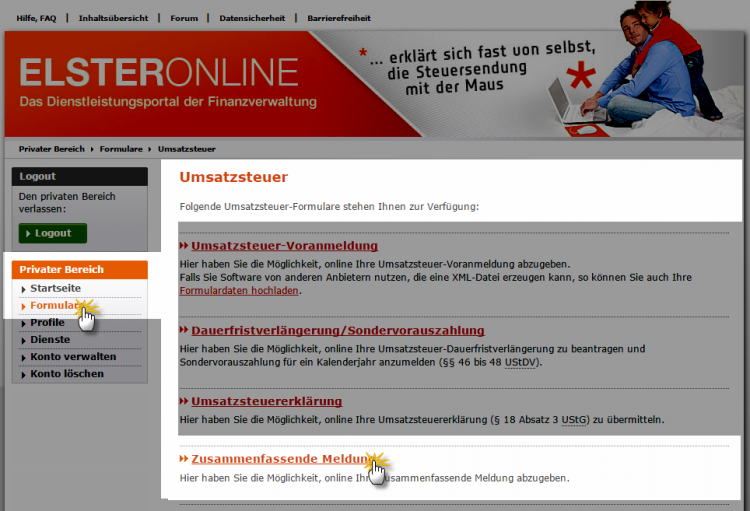
Der Weg zum Formular für die "Zusammenfassenden Meldungen" bei ElsterOnline
Mit Bild
Im Bereich "Zusammenfassende Meldung" geben Sie im ersten Schritt Ihre Umsatzsteuer-Identifikationsnummer (ohne die Länderkennung "DE") und den Meldezeitraum ein. Per Mausklick auf "Weiter" landen Sie auf der "Auswahlseite". Von dort aus rufen Sie die Formularseiten 1 und 2 auf, wo Sie die erforderlichen Angaben zu Ihrem Unternehmen sowie zu den Details Ihrer Warenlieferungen und Dienstleistungen in andere EU-Länder machen:
Mit Bild
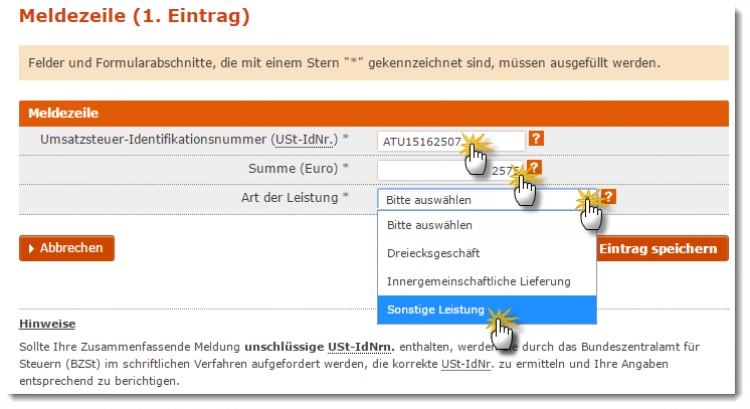
Seite 2: So tragen Sie Ihre einzelnen Auslandsumsätze ein.
Mit Bild
Praxistipp: Falls Sie Ihre grenzüberschreitenden Umsätze und die Umsatzsteuer-Identifikationsnummern Ihrer ausländischen Partner bereits erfasst haben, stellt Ihnen ElsterOnline eine Importroutine (auf CSV-Basis) zur Verfügung. Damit ersparen Sie sich zusätzlichen Erfassungsaufwand und eventuelle Fehleingaben. Um den Import zu starten, klicken Sie oben auf der Formularseite 2 ("Meldung der Warenlieferungen und sonstigen Leistungen") auf die Schaltfläche "Einträge importieren".
Sobald Sie alle erforderlichen Daten von Hand eingetragen oder importiert haben, kehren Sie zu der "Auswahlseite" zurück und schließen die Datenerfassung per Mausklick auf "Prüfen und Absenden" ab.
Nun erscheint wieder das Formular mit der Zusammenfassung Ihrer bisherigen Angaben. Nachdem Sie am unteren Ende der Seite die zu Ihrem Signatur-Zertifikat gehörende PIN eingegeben und auf die Schaltfläche "Absenden" geklickt haben, wird die Anmeldung Ihrer "Zusammenfassenden Meldung" authentifiziert übermittelt.
Mit Bild
Lohnsteueranmeldungen via ElsterOnline
Arbeitgeber müssen beim Finanzamt regelmäßig Lohnsteuermeldungen machen. Die authentifizierte Übermittlung der Lohnsteuerdaten ist ebenfalls über das ElsterOnline-Portal möglich.
Dazu loggen Sie sich mit Ihren Zugangsdaten (ElsterBasis-Zertifikat und PIN) beim ElsterOnline-Portal ein. Im "Privaten Bereich" klicken Sie auf "Formulare", anschließend auf "Lohnsteuer" und dann auf "Lohnsteuer-Anmeldung":
Mit Bild
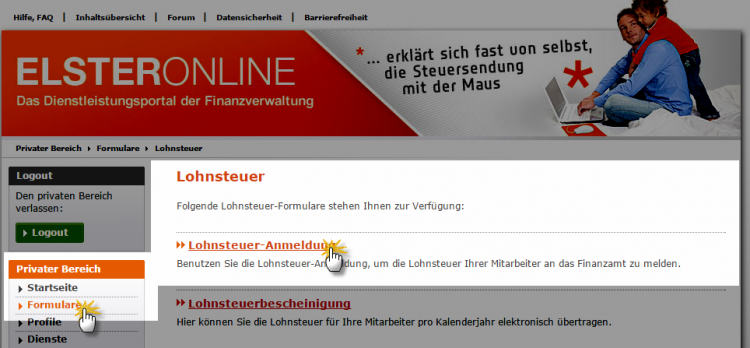
So rufen Sie das ElsterOnline-Formular für die Lohnsteuer-Anmeldung auf.
Mit Bild
Nachdem Sie das Kalenderjahr (zum Beispiel 2015) und das passende Steuerprofil bzw. die richtige Steuernummer ausgewählt haben, klicken Sie auf "Weiter". Anschließend machen Sie die erforderlichen Angaben
zum Zeitraum der Lohnsteuer-Anmeldung (zum Beispiel "I. Kalendervierteljahr"),
zu Ihrem Unternehmen,
zu Lohnsteuern, Solidaritätszuschlag und Kirchensteuern:
Mit Bild
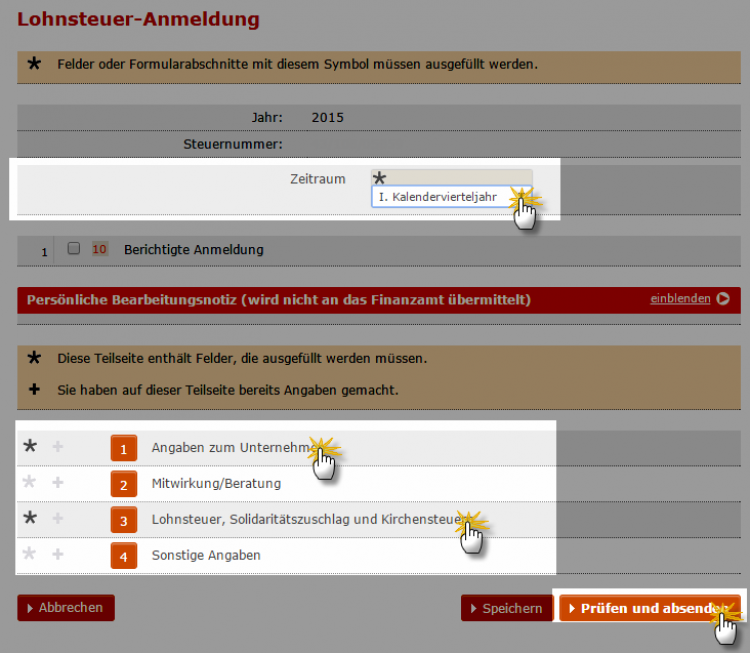
Die Übersichtsseite zur Lohnsteueranmeldung bei ElsterOnline
Mit Bild
Nachdem Sie alle erforderlichen Lohnsteuerangaben gemacht haben, schließen Sie die Datenerfassung per Mausklick auf "Prüfen und absenden" ab.
Nun erscheint wieder das Formular mit der Zusammenfassung Ihrer bisherigen Angaben. Nachdem Sie am unteren Ende der Seite die zu Ihrem Signatur-Zertifikat gehörende PIN eingegeben und auf die Schaltfläche "Absenden" geklickt haben, wird Ihre Lohnsteuer-Anmeldung authentifiziert ans Finanzamt übermittelt.
Mit Bild
5. Einnahmenüberschussrechnung via ElsterOnline
Auch die Einnahmenüberschussrechnung (= "Anlage EÜR") muss mittlerweile in authentifizierter Form elektronisch übermittelt werden.
Bitte beachten Sie: Die Nutzung des ElsterOnline-Portals ist nur dann erforderlich und sinnvoll, wenn Sie Ihre Gewinnermittlung handschriftlich, mit Tabellenkalkulationen (wie Excel oder OpenOffice-Calc) oder anderen Hilfsprogrammen erledigen. Falls Sie mit einer kaufmännischen Software oder einem Steuerprogramm mit EÜR-Funktion arbeiten, nutzen Sie am besten die dort eingebaute Elster-Schnittstelle. Alle kommerziellen EÜR-Programme und vergleichbare seriöse Freeware verfügen mittlerweile über die Möglichkeit, die fertige EÜR in elektronisch signierter Form ans Finanzamt zu übermitteln.
Zurück zu ElsterOnline: Um den EÜR-Eingabedialog zu starten, klicken Sie im "Privaten Bereich" unter "Formulare" auf "Einnahmenüberschussrechnung":
Mit Bild
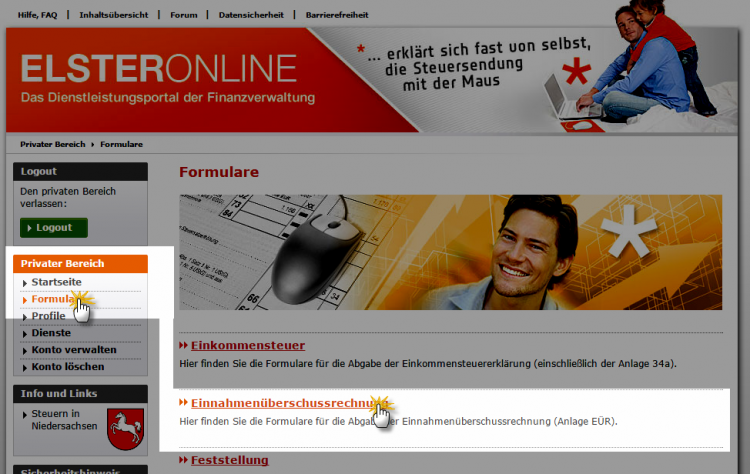
So starten Sie die Übermittlung Ihrer Einnahmenüberschussrechnung mit ElsterOnline.
Mit Bild
Auf der folgenden Überblicksseite klicken Sie gleich noch einmal auf "Einnahmenüberschussrechnung". Anschließend machen Sie die Angaben zum Kalenderjahr (zum Beispiel 2014), tragen die Steuernummer von Hand ein oder wählen das passende "Profil". Falls Sie noch keine Steuernummer haben, können Sie die an dieser Stelle auch gleich mit beantragen:
Mit Bild
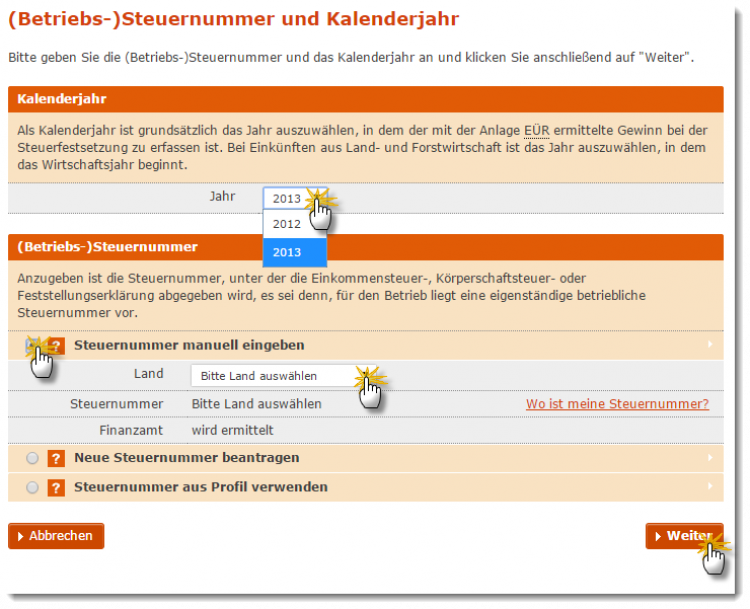
EÜR-Erfassung, Teil 1: Kalenderjahr und Steuernummer
Mit Bild
Bitte beachten Sie: Aktuell (Stand: Februar 2015) ist das EÜR-Formular für das Kalenderjahr 2014 bei ElsterOnline noch nicht verfügbar. Voraussichtlich wird die Funktion Anfang März freigeschaltet.
Per Mausklick auf "Weiter" rufen Sie den nächsten Schritt auf. Falls Sie das EÜR-Formular in der Vergangenheit schon einmal mithilfe von ElsterOnline übermittelt haben, können Sie nun ganz bequem "Formulareinträge aus einer früheren Abgabe" übernehmen. Auf diese Weise sparen Sie sich Tipparbeit. Sie sollten anschließend aber genau überprüfen, ob auch die richtigen Daten importiert wurden und ob die Angaben noch aktuelle sind!
Mit "Weiter" bzw. "Weiter ohne Übernahme" rufen Sie den Haupt-Eingabedialog auf. Hier stehen Ihnen insgesamt 14 verschiedene Eingabebereiche der "Anlage EÜR" zur Verfügung, von denen Sie mindestens in den ersten vier Bereichen Angaben machen müssen:
Mit Bild
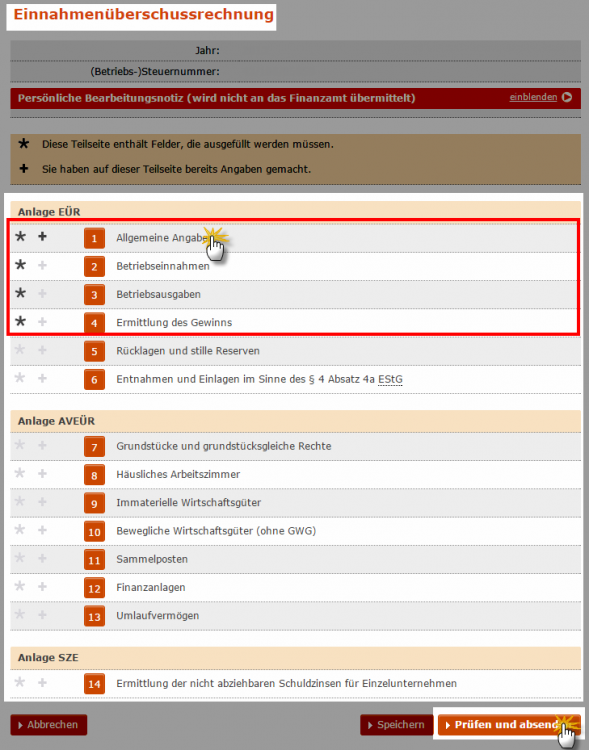
Die 14 Eingabebereiche der "Anlage EÜR"
Mit Bild
Tipp: Falls Ihnen die Inhalte der verschiedenen Eingabebereiche nicht geläufig sind, finden Sie in unserem Grundlagenbeitrag "EÜR ganz praktisch: So geht Einnahme-Überschussrechnung" weiterführende Informationen.
Nachdem Sie alle erforderlichen Angaben gemacht haben, klicken Sie auf der Übersichtsseite auf die Schaltfläche "Prüfen und Absenden".
Daraufhin erscheint das Formular mit der Zusammenfassung Ihrer bisherigen Angaben. Nachdem Sie am unteren Ende der Seite die zu Ihrem Signatur-Zertifikat gehörende PIN eingegeben und auf die Schaltfläche "Absenden" geklickt haben, wird Ihre Lohnsteuer-Anmeldung authentifiziert ans Finanzamt übermittelt.
Mit Bild
6. Private Einkommensteuererklärung
Privatleute sind bislang noch nicht verpflichtet, ihre Einkommensteuererklärung auf elektronischem Weg zu übermitteln oder gar zu signieren. Wenn Sie jedoch die Anlage EÜR ausfüllen und übermitteln müssen, dann erzielen Sie Gewinneinkünfte. In diesem Fall verlangt das Finanzamt von Ihnen auch eine authentifizierte elektronische Einkommensteuererklärung.
Wenn Sie neben dem EÜR-Formular daher auch die private Einkommensteuererklärung über die ElsterOnline-Plattform verschicken wollen, finden Sie im "Privaten Bereich" unter "Einkommensteuer" alle erforderlichen Formulare:
angefangen beim "Hauptvordruck" (Mantelbogen)
über die Anlagen "S" (für Einkünfte aus selbstständigen Tätigkeiten) und/oder "G" (Einkünfte aus Gewerbebetrieb)
bis hin zu den Anlagen "N" (für Arbeitnehmer-Einkünfte) oder auch Anlage "K" für Kinder.
Insgesamt stehen Ihnen in der Anlagenübersicht 27 verschiedene Anlagen zur Verfügung:
Mit Bild
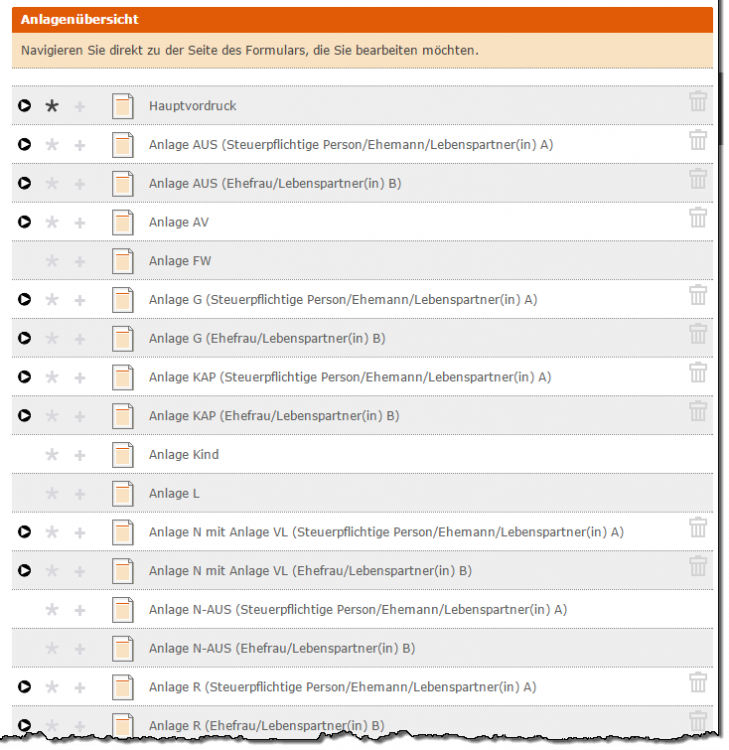
Einkommensteuer-Anlagen ohne Ende …
Mit Bild
 Einkommensteuer-Anlagen ohne Ende …
Einkommensteuer-Anlagen ohne Ende …
Nachdem Sie alle erforderlichen Formulare ausgefüllt haben, klicken Sie auf der Übersichtsseite auf die Schaltfläche "Prüfen und Absenden". Daraufhin erscheint das Formular mit der Zusammenfassung Ihrer bisherigen Angaben. Nachdem Sie am unteren Ende der Seite die zu Ihrem Signatur-Zertifikat gehörende PIN eingegeben und auf die Schaltfläche "Absenden" geklickt haben, wird Ihre Einkommensteuererklärung authentifiziert ans Finanzamt übermittelt.
